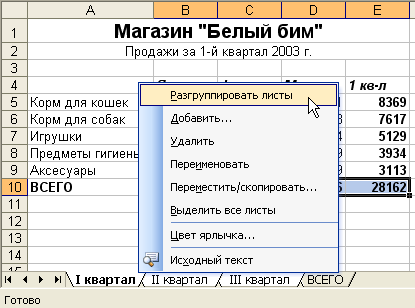Как вводить данные в несколько рабочих таблиц одновременно
- Можно также применять форматирование ко всем таблицам в группе. Например, если нужно выделить полужирным курсивным шрифтом заголовки столбцов, которые отображаются в строке 4 каждой рабочей таблицы, можно выделить нужные ячейки в любой из таблиц и применить к ним полужирный курсивный шрифт. Этот шрифт будет применен ко всем сгруппированным листам. Точно также могут быть применены и другие параметры форматирования.
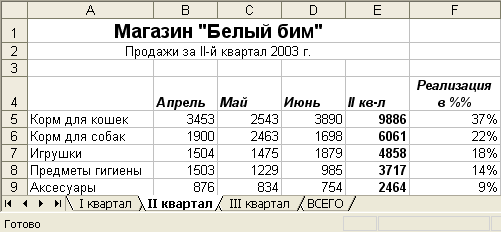
- Можно даже вычислить итоговые значения во всех листах в группе при условии, что все таблицы имеют одинаковую структуру. Например, можно было бы вычислить итоговые значения для всех таблиц в группе, выбрав ячейки В 10:Е10 любой таблицы, а затем щелкнув на кнопке Автосумма панели инструментов.
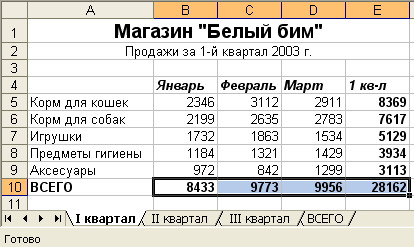
Совет
Можно быстро выделить все рабочие таблицы в книге, выполнив щелчок правой кнопкой мыши на ярлычке любой из них и выбрав команду Выделить все листы в появляющемся контекстном меню.Совет
Для выбора несмежных листов щелкните на ярлычке первого, а затем удерживая нажатой клавишу CTRL, щелкните на других ярлычках для включения в группу дополни-тельных листов. - Чтобы снова перейти к работе с отдельными таблицами, выполните щелчок правой кнопкой мыши на любом из выделенных ярлычков и выберите команду Разгруппировать листы из контекстного меню. Можно также щелкнуть на любом ярлычке, не входящем в группу, чтобы отменить выделение всей группы. Если группа включает в себя все листы рабочей книги, щелчок на любом отдельном ярлычке отменяет выделение группы.